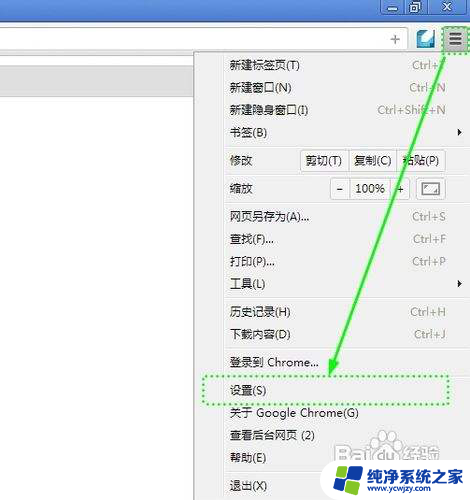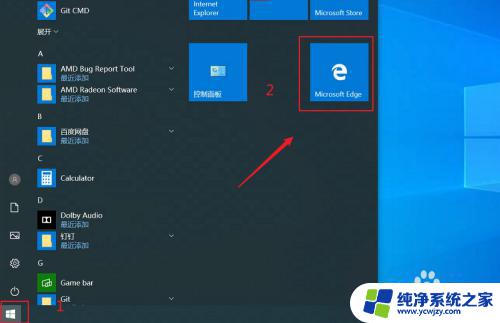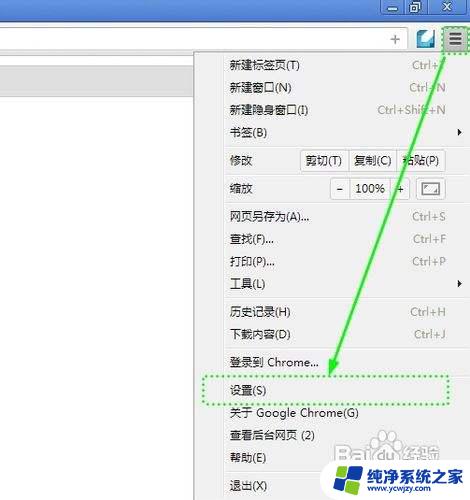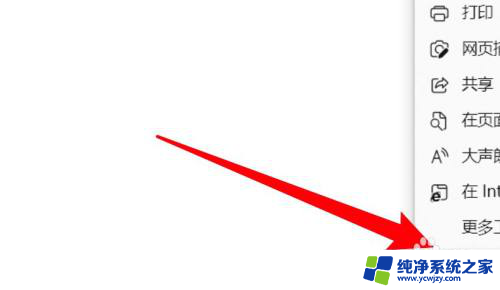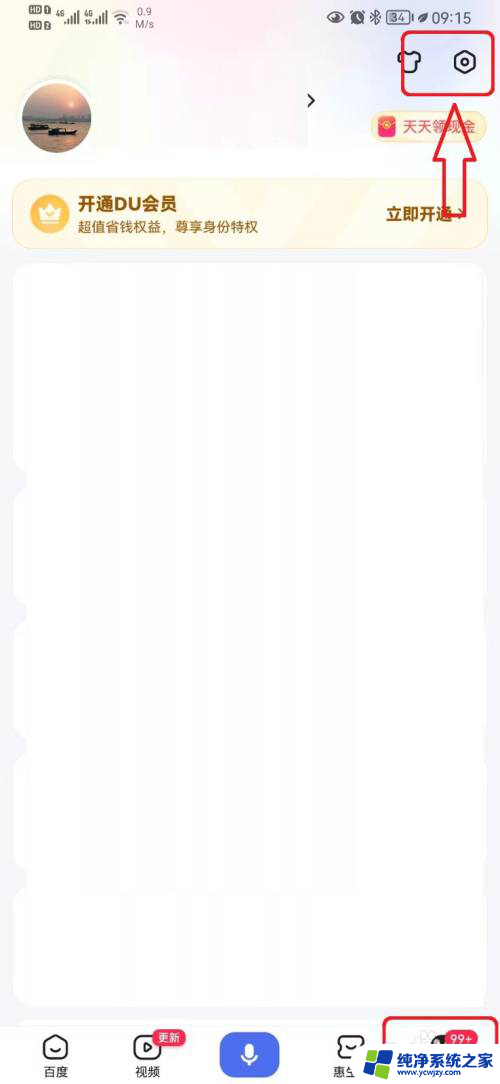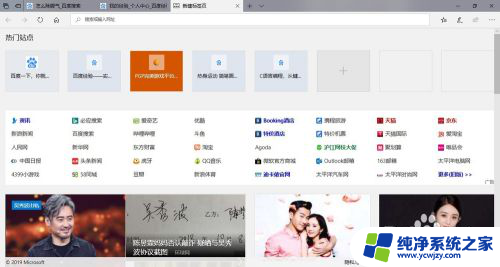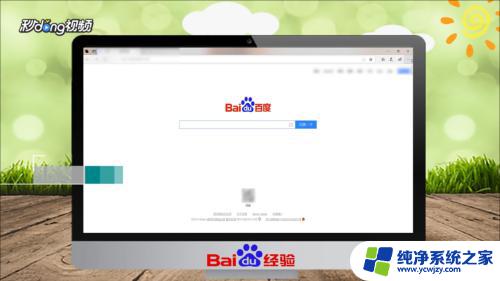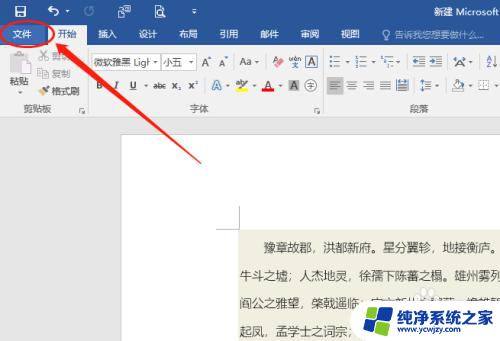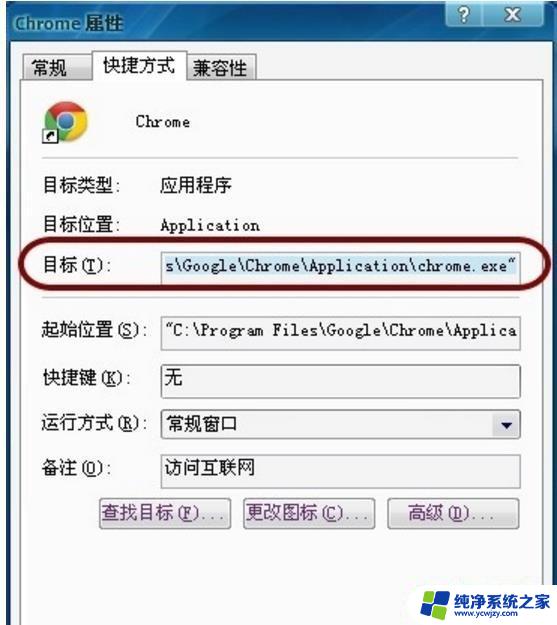怎么设置网页默认首页 怎么将网页设置为默认主页
怎么设置网页默认首页,在现代社会中互联网已经成为人们获取信息、沟通交流的重要途径,每当我们打开浏览器时,第一眼所见的就是浏览器的默认首页。对于一些人来说,这个默认首页并不是他们希望的,而是希望能够设置为自己常访问的网页。怎样才能设置网页的默认首页呢?在本文中我们将介绍几种简单的方法来帮助您设置网页的默认主页。无论您是使用Google Chrome、Mozilla Firefox还是微软Edge浏览器,都可以通过以下几种方式来设置您喜欢的网页作为默认首页。
操作方法:
1.首先我们为了设置网页为默认网页,我们需要打开我们的电脑。进入电脑桌面,打开我们的edge浏览器。

2.然后我们需要做的是,点击右上角的“...”按钮,然后在弹出的窗口中,我们选择设置按钮即可进入浏览器的设置界面哦。
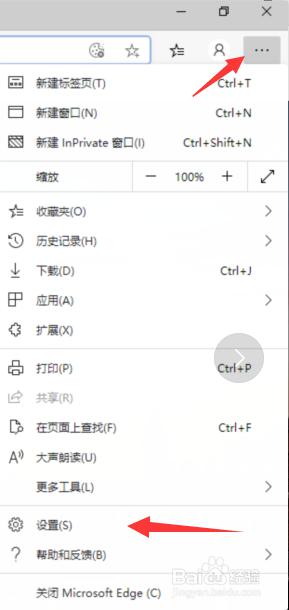
3.之后我们需要做的是,在浏览器设置界面。我们点击左边菜单栏中的启动时选项卡,勾选启动时打开一个特定的网页。
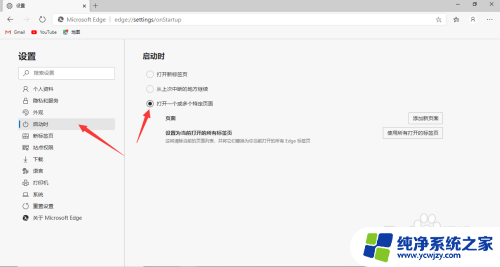
4.最后我们需要做的是,点击添加网页。在点击添加网页弹出的对话框中,我们输入我们每次打开浏览器,所要打开的特定的网页网址即可哦。
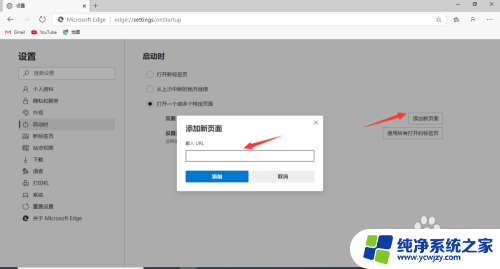
以上是设置网页默认首页的全部内容,如果你遇到这种情况,可以按照以上方法来解决,希望对大家有所帮助。